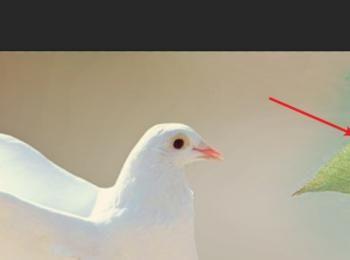你可有尝试使用历史画笔工具来调整画面的色彩么?原理不复杂,但却很实用。下面就让我们来学习使用历史画笔配合历史记录面板来局部的调整颜色吧~~

操作方法
-
01
打开我们需要处理的图像,我们需要将叶子更改为绿色的。

-
02
我们可以按照正常的调整色彩方法进行,这里我们执行:图像–调整–色相/饱和度。
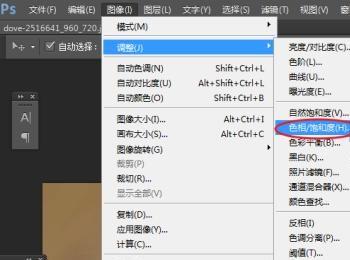
-
03
调整色相的值,让我们的叶子变成绿色的。
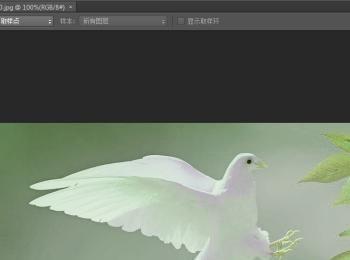
-
04
我们可以看到画面上的鸽子身上也产生了变色,但这不是我们想要的。
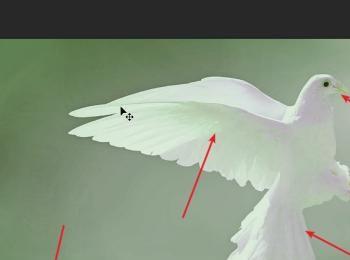
-
05
我们找到窗口–历史记录,打开我们的历史记录面板。
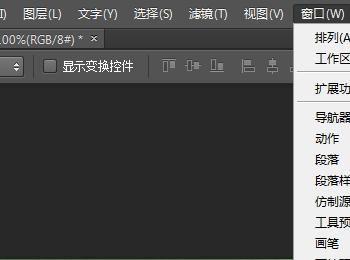
-
06
我们将历史记录面板上的画笔,恢复步骤设为图像默认的那个样子(原本没有处理的图像)。

-
07
我们点击这个预览图,可以看到我们图像恢复原样了。可以使用这个特性,来用历史记录画笔工具局部的恢复原图色彩。(记得选择历史记录最后一步的状态,历史画笔显示就不要改了。)

-
08
选择历史记录画笔工具,我们可以通过它快速的擦除鸽子身上的绿色区域。
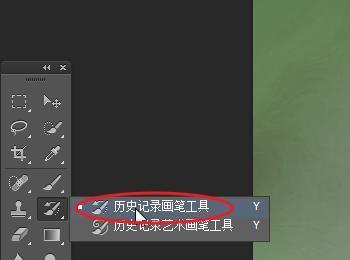
-
09
我们可以用历史记录画笔涂抹,可以看到画面上被涂抹区域恢复了之前的色彩。

-
10
涂抹的时候,如果不小心涂到其他需要保留的区域怎么办呢?
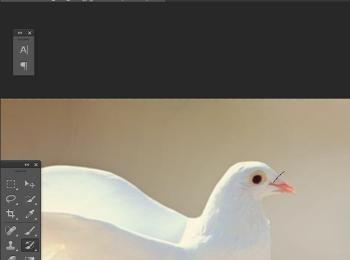
-
11
我们这里选择历史记录面板上,我们之前操作的色相/饱和度命令。此时历史画笔将以当前步骤作为恢复画面的采样源。
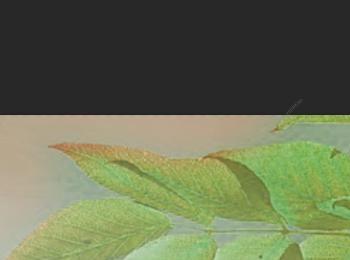
-
12
这样我们就可以将画面上涂错的区域恢复回来啦!这个方法非常好用,可以控制你调整画面影响的范围。